Pași pentru a rula macOS pe un PC Windows

Aflați cum să obțineți macOS pe un PC Windows cu un ghid pas cu pas care vă arată exact cum să obțineți sistemul de operare Apple pe un dispozitiv Microsoft.

Ce este Emotet Malware?
Emotet este un tip de malware bancar troian care a fost detectat pentru prima dată în 2014 în timpul unui atac cibernetic în băncile Germaniei și Austriei. Infecția se răspândește în principal prin malspam (e-mailuri spam care conțin conținut rău intenționat). Programul malware viclean Emotet urmărește să distrugă informațiile sensibile și confidențiale stocate în sistemul dumneavoastră. Vă fură datele private, inclusiv parolele salvate, urmărește activitatea de navigare și multe altele.
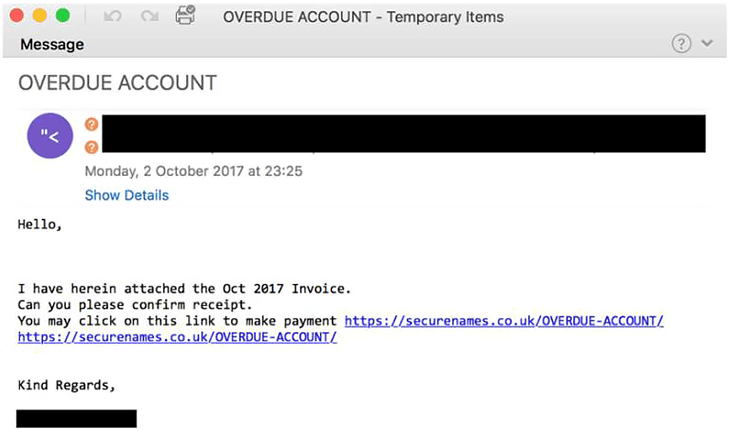
De citit: Cum să vă verificați Mac-ul pentru viruși?
Cum se răspândește Emotet Malware?
Ei bine, metoda de distribuție principală include e-mailurile spam. Criminalii cibernetici redactează e-mailul într-un mod care pare să sosească de la un site de cumpărături online, un client de afaceri sau o companie de software reputată. De obicei, un atașament sau un link este plasat în e-mail și de îndată ce victima face clic pe acesta, malware este descărcat în sistem. În plus, utilizează o varietate de tehnici de hacking pentru a vă accesa datele confidențiale, parolele, contactele și multe altele.
Semne comune Mac-ul tău a fost vizat de Emotet Malware
Căutați aceste semne și simptome pentru a ști dacă ați devenit o victimă a troianului Emotet:
Cum pot elimina Trojanul Emotet de pe Mac-ul tău?
Pentru început, nu intrați în panică, dacă bănuiți că dispozitivul dvs. ar putea fi infectat cu virusul Emotet, pur și simplu informați toți cei din lista de contacte despre infecție, deoarece persoanele din contactele dvs. de e-mail sunt potențial expuse riscului. După aceea, păstrați sistemul deoparte și opriți conexiunea la internet . În plus , utilizați un alt dispozitiv pentru a vă schimba parolele pentru toate conturile de e-mail, conturile de rețele sociale, browserele web etc.
În afară de tacticile menționate mai sus, ar trebui să luați în considerare scanarea Mac-ului dvs. pentru infecții cu malware. Utilizați o aplicație dedicată anti-malware în acest scop și încercați să utilizați CleanMyMac X. Programul include un set cuprinzător de instrumente pentru a vă menține Mac-ul liber de potențiale fișiere nedorite, cache-uri, cookie-uri și alte date redundante care ar putea să vă strângă spațiul pe disc . În plus, vine chiar și cu o eliminare a programelor malwaremodul care ajută utilizatorii să găsească și să șteargă o varietate de amenințări și vulnerabilități, inclusiv troianul Emotet și tipuri similare. CleanMyMac deține o bază de date uriașă cu amenințări malware existente și noi și, în timpul scanării, compară urmele virușilor cu cele prezente în baza de date. De îndată ce găsește o potrivire, vă ajută să le eliminați și oferă în continuare protecție în timp real, astfel încât niciun conținut rău intenționat să nu se poată strecura în Mac-ul dvs.
Pentru a utiliza CleanMyMac X pentru a elimina Emotet Malware, tot ce trebuie să faceți este:
PASUL 1 = Instalați și lansați CleanMyMac X pe computer.
PASUL 2 = Din interfața principală, navigați în bara laterală din stânga și alegeți modulul Eliminare malware.
PASUL 3 = Acum faceți clic pe butonul Scanare din fereastra din dreapta și lăsați CleanMyMac să inițieze procesul de scanare a programelor malware.
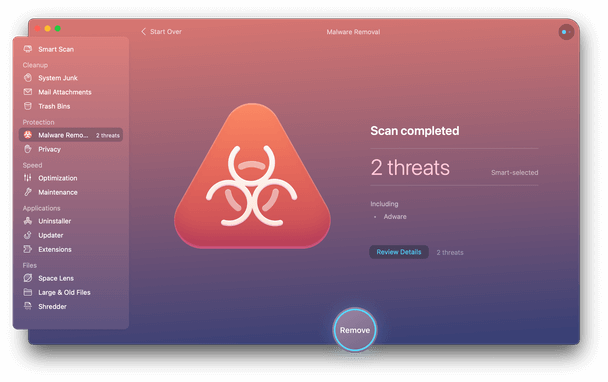
Odată ce urmele dăunătoare sunt detectate, puteți fie să faceți clic pe butonul Revizuire detalii pentru a vedea despre ce este vorba, fie să faceți clic pe butonul Eliminare pentru a șterge conținutul rău intenționat, inclusiv virusul Emotet. În plus, este demn de reținut că CleanMyMac X oferă un modul dedicat pentru ștergerea atașamentelor de e-mail.

Și, având în vedere că malware-ul Emotet este de obicei distribuit prin e-mailuri, este cu siguranță o măsură bună să curățați atașamentele din când în când. Acest lucru nu numai că va reduce riscul troianului Emotet, dar va elibera și o cantitate semnificativă de spațiu de stocare.
Iată câteva sfaturi pentru a proteja persoanele sau organizațiile împotriva virusului Emotet (2021)
Urmând aceste sfaturi și tactici, vă puteți proteja de amenințările Emotet Malware:
Întrebări frecvente:
Î1. Este Emotet un malware?
Da, Emotet este o tulpină de malware care a fost detectată pentru prima dată în 2014 și este una dintre cele mai răspândite amenințări ale deceniului.
Q2. Cum funcționează Emotet Malware?
Metoda principală de distribuție include e-mailurile spam. Criminalii cibernetici redactează e-mailul într-un mod care pare să sosească de la un site de cumpărături online, un client de afaceri sau o companie de software reputată. De obicei, un atașament sau un link este plasat în e-mail și de îndată ce victima face clic pe acesta, malware este descărcat în sistem. În plus, utilizează o varietate de tehnici de hacking pentru a vă accesa datele confidențiale, parolele, contactele și multe altele.
Q3. Care a fost cea mai mare amenințare malware a anului?
Cele mai răspândite amenințări malware aparțin familiei Emotet Malware, reprezentând nouăsprezece procente din toate atacurile raportate.
TREBUIE CITIT:
Aflați cum să obțineți macOS pe un PC Windows cu un ghid pas cu pas care vă arată exact cum să obțineți sistemul de operare Apple pe un dispozitiv Microsoft.
Învățați aici cum să vizualizați codul sursă pe o pagină web în Apple Safari folosind instrumentul Safari Web Inspector.
Dacă butonul Acasă lipsește pe Outlook, dezactivați și activați Home Mail pe Panglică. Această soluție rapidă a ajutat mulți utilizatori.
Doriți să trimiteți un e-mail către mulți destinatari? Nu știți cum să creați o listă de distribuție în Outlook? Iată cum să faci asta fără efort!
Dacă doriți să faceți sarcinile de introducere a datelor perfecte și rapide, trebuie să învățați cum să creați o listă derulantă în Excel.
Doriți să deschideți Outlook în modul sigur, dar nu puteți? Aflați cum să remediați problema „Outlook nu se va deschide în modul sigur”.
Aplicația Mac Shortcuts este un instrument puternic pentru a rula macrocomenzi. Cu un singur clic, aplicația Comenzi rapide macOS poate finaliza sarcini care altfel ar dura ore.
Dacă referințele circulare din foaia de lucru Excel sunt îngrijorătoare, învățați aici cum să găsiți referințe circulare în Excel și să le eliminați.
Am vorbit deja despre cum puteți inscripționa CD-uri și DVD-uri în Windows, așa că acum este timpul să învățați cum să inscripționați discuri în OS X. Merită remarcat faptul că, deși puteți inscripționa discuri Blu-ray în Windows, nu puteți în OS X, deoarece niciun computer Mac nu include suport Blu-ray încorporat.
Dacă vedeți că acest fișier nu este compatibil cu QuickTime Player, citiți acest articol acum. Nuanțează unele dintre cele mai bune remedieri.








